Eerdere versies van Adobe Creative Cloud-apps installeren
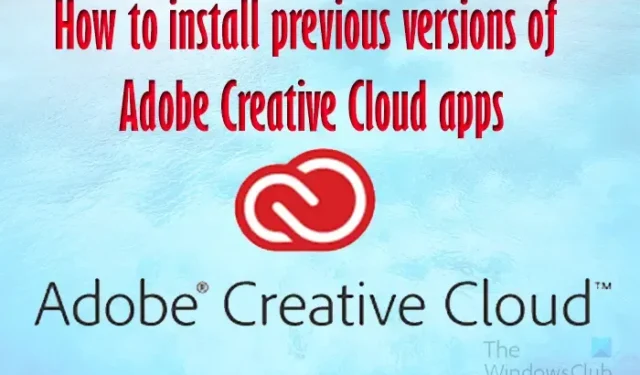
Het is belangrijk om te weten hoe u eerdere versies van Adobe Creative Cloud-apps installeert . Wanneer je een nieuwere versie van een Creative Cloud-app installeert, wordt de oude versie standaard verwijderd.
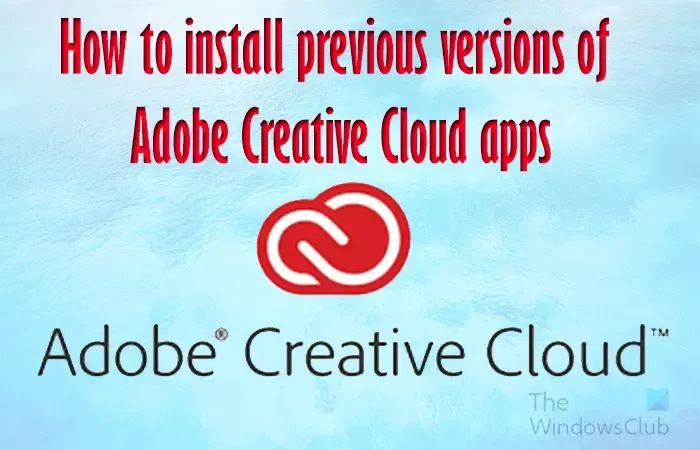
Adobe Creative Cloud (Adobe CC) is het nieuwe cloudgebaseerde abonnement van Adobe voor hun apps. Door hun apps in de cloud te hebben, zijn ze toegankelijker voor iedereen die ze wil hebben. Naarmate deze apps worden bijgewerkt, willen sommige mensen om welke reden dan ook oudere versies behouden of terugkeren naar oudere versies. Als u de oude versie wilt, moet u weten hoe u eerdere versies van de Adobe Creative Cloud-app installeert .
Eerdere versies van Adobe Creative Cloud-apps installeren
Er zijn gevallen waarin u een eerdere versie van een Creative Cloud-app moet installeren. Je hebt mogelijk een Creative Cloud-app bijgewerkt, maar er zijn bugs en je moet een eerdere versie installeren en wachten tot de bugs zijn verholpen in de nieuwere versie. In dit artikel wordt uitgelegd hoe u eerdere versies van de Adobe Creative Cloud-app installeert .
- Open de app
- Scrol naar de benodigde app
- Kies een andere versie
- Installeer de gewenste versie
1] Open de app
Open de Creative Cloud desktop-app op je apparaat.
2] Blader naar de benodigde app
U moet de app kiezen waarvan u de vorige versie wilt installeren.

Scroll hiervoor gewoon naar beneden in de Creative Cloud desktop-app. Als je de app hebt gevonden, klik je op het pictogram Meer .
3] Kies een andere versie
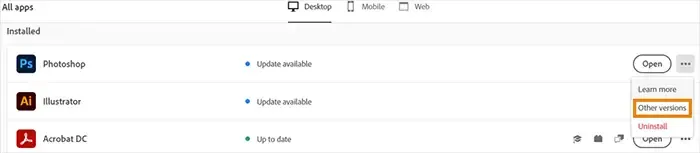
Wanneer u op het meer-pictogram klikt, verschijnt er een vervolgkeuzelijst. Kies uit deze lijst Andere versie .
4] Installeer de gewenste versie
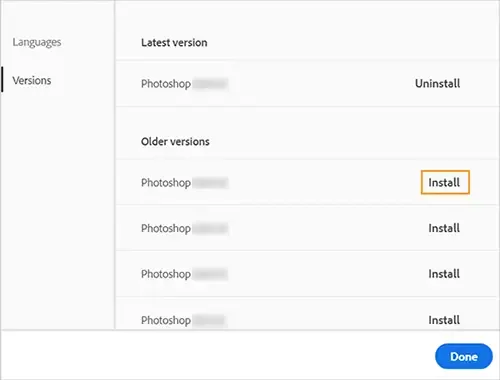
Wanneer de lijst verschijnt met de andere versies, installeert u de gewenste versie.
Als u uw app-voorkeuren wilt behouden van de huidige app die u hebt geïnstalleerd, moet u deze verwijderen voordat u de vorige versie installeert. Wanneer u de vorige versie installeert, wordt u gevraagd of u voorkeuren wilt behouden, selecteer Behouden.
Eerdere versies van uw Creative Cloud-apps behouden
Misschien wilt u de vorige versies van uw apps behouden terwijl u een nieuwe versie installeert. Telkens wanneer u een nieuwe versie van een Creative Cloud-app installeert, wordt de vorige versie standaard verwijderd. Om eerdere versies te behouden, kunt u een voorkeur instellen. Ga als volgt te werk om de vorige versie van een of meer apps te behouden.
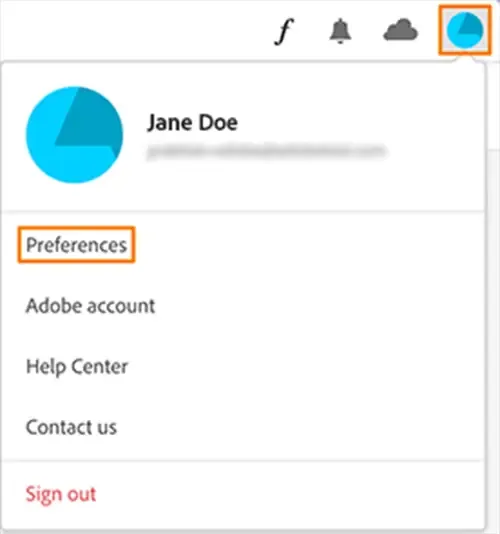
Selecteer het accountpictogram in de rechterbovenhoek van de Creative Cloud-app. Er verschijnt een menu, selecteer voorkeuren.
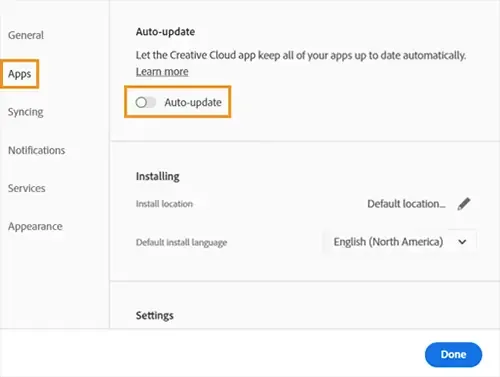
Aan de linkerkant van het voorkeurenvenster ziet u enkele tabbladen, waaronder het tabblad Apps. Selecteer het tabblad Apps en schakel automatisch bijwerken in .
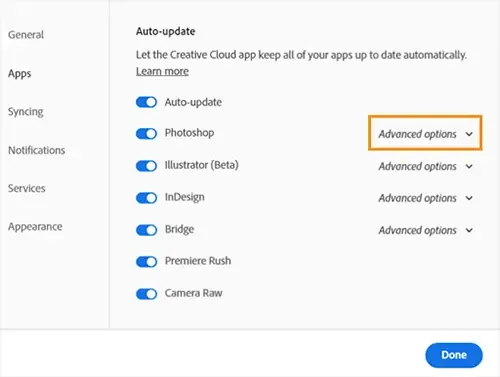
Zoek de app waarvan u de vorige versie wilt behouden en selecteer Geavanceerde opties .
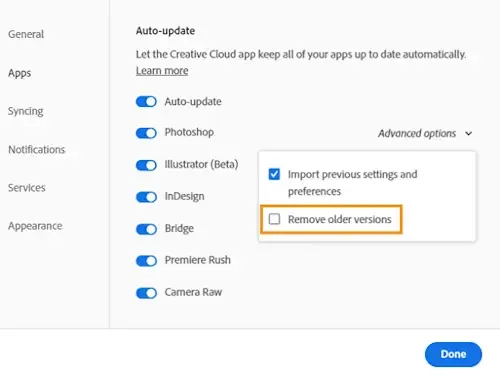
U deselecteert dan Verwijder oudere versie .
Hoe herstel ik een eerdere versie van een Adobe-bestand?
Als u terug wilt naar een oudere versie van een PDF-bestand voordat de huidige wijzigingen zijn aangebracht, kunt u dat doen. U kunt het PDF-bestand herstellen met behulp van Bestandsgeschiedenis . Volg hiervoor de onderstaande stappen.
- Klik met de rechtermuisknop op het PDF-bestand en klik op Vorige versie herstellen
- Selecteer een andere versie van uw bestand (een met een datum vóór de laatste opslagdatum)
- Klik op Herstellen)
Hoe kan ik de versiegeschiedenis van een pdf bekijken?
U kunt wijzigingen bijhouden die in een PDF-bestand zijn aangebracht. Dit is belangrijk als u wilt zien of iemand wijzigingen heeft aangebracht in een belangrijk document dat u ter ondertekening heeft opgestuurd. Adobe Acrobat DC Pro heeft een tool genaamd Bestanden vergelijken . Met Bestanden vergelijken kunt u zien welke wijzigingen zijn aangebracht in een PDF-bestand en wanneer. Om Bestanden vergelijken te gebruiken, opent u uw originele PDF, gaat u naar Bekijken in het bovenste menu en selecteert u vervolgens Bestanden vergelijken in de vervolgkeuzelijst.



Geef een reactie